Ако сте активни в платформите на социалните медии и сте част от музикалната общност, сигурно сте забелязали вашите приятели да публикуват екранни снимки на айсберг. Този айсберг включва имената на различни артисти, които може да знаете или не, поставени на различни нива. Ако това изображение ви е заинтригувало, ние сме тук, за да ви помогнем. Точно като вирусната кръгова диаграма на Spotify, която придоби популярност миналата година, Icebergify е още един начин да визуализирате своите навици за слушане в Spotify. Така че, нека да разгледаме как можете да получите свой собствен Spotify Iceberg и да го споделите с приятели в социалните медии.
Съдържание
Spotify Iceberg: Всичко, което трябва да знаете (2023)
Icebergify е инструмент, който ви позволява да изследвате дълбините на вашите музикални вкусове в Spotify. Освен Spotify Wrapped, до който имате достъп само веднъж годишно, Icebergify ви позволява да разберете вашите предпочитания във всеки даден момент. Използвайки Icebergify, можете да разберете нюансите на вашите музикални данни и да споделите вашите открития с приятелите си в различни социални медийни платформи.
Преди да научите как да създадете свой собствен Spotify Iceberg, нека разгледаме задълбочено концепцията на Icebergify. Продължете да четете по-долу, за да научите повече!
Какво е Icebergify?
Icebergify е уебсайт с отворен код, създаден от Акшай Радж, студент по компютърни науки. Основната предпоставка на Icebergify е да възпроизведе концепцията за айсберг – но за вашия музикален вкус в Spotify въз основа на популярността. Вашият Spotify Iceberg ще анализира изпълнителите, които слушате, и след това ще ги постави на различни нива на айсберг, за да изобрази тяхната популярност или тяхната неизвестност. Сигурен съм, че се чудите как всъщност функционира? Не се притеснявайте, ние ви покриваме.
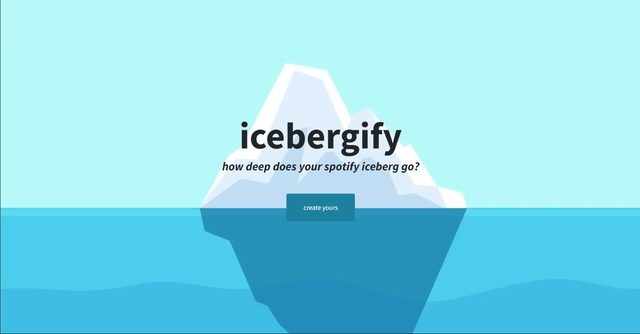
За да подбере вашия Iceberg, Icebergify ще събере данни от 50-те най-добри изпълнители, които слушате или може да сте слушали в краткосрочен, средносрочен и дългосрочен план. Това означава, че вашият Iceberg ще съдържа изпълнители, които слушате често, които сте слушали в миналото и тези, които току-що сте започнали да слушате. Сега не забравяйте, че данните не се основават само на вашите навици за слушане. Icebergify също ще анализира вашите харесвания, запазвания, споделяния, плейлисти и много други показатели, за да ви даде пълна картина.
Освен вашите лични показатели на Spotify, уебсайтът също ще класира вашите изпълнители въз основа на нивото на тяхната популярност и търсене. И така, да приемем, че слушате много Backstreet Boys и Son Lux. Backstreet Boys ще бъдат на върха на вашия айсберг, докато Son Lux може да бъде поставен на по-ниско ниво. Това се основава изцяло на факта, че Backstreet Boys са по-популярни от Son Lux. Като алтернатива, ако слушате Ed Sheeran от време на време и Fenny Lily често, Ed Sheeran пак ще бъде поставен на по-високо ниво в сравнение с Fenne Lily, само въз основа на популярността на изпълнителя.
Как да създадете своя Spotify Iceberg
След като вече знаете какво точно е Icebergify и как създава вашия Spotify Iceberg, нека се потопим по-дълбоко в това как можете да създадете свой собствен Spotify Iceberg.
На уеб/десктоп
Icebergify е уеб приложение и няма наличен софтуер, който да изтеглите на вашия Mac или Windows PC. Така че ще трябва да посетите уебсайта на Icebergify, за да създадете своя Spotify Iceberg. За справка, в това ръководство използваме браузъра Chrome на компютър с Windows. Следвайте стъпките по-долу:
1. Отидете на уебсайта на Icebergify (посещение) на вашия работен плот с помощта на любимия ви браузър.
2. След като сте на началната страница на Icebergify, щракнете върху бутона „създайте своя“. Уебсайтът ще ви пренасочи към страницата за вход в Spotify.
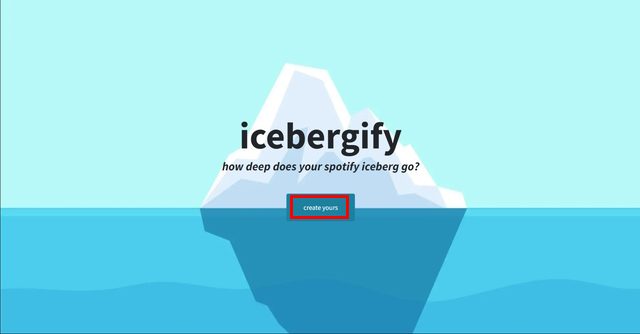
3. След като влезете във вашия акаунт в Spotify, той ще ви пренасочи към страницата за споразумение на Icebergify, където можете да видите разрешенията и данните, до които Icebergify има нужда от достъп. Просто щракнете върху „Съгласен съм“, за да продължите.
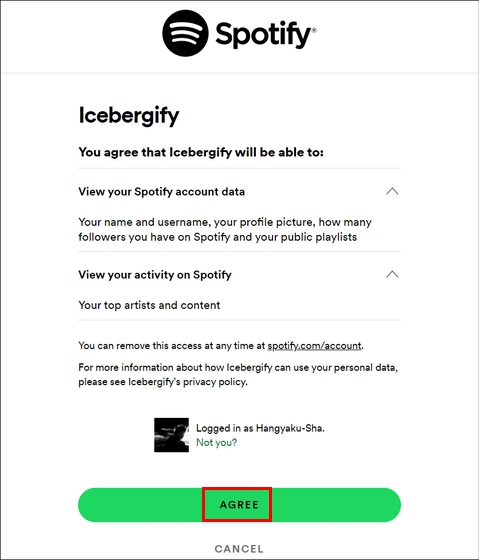
4. Веднага ще можете да видите своя Spotify Iceberg за текущия месец от годината. Ако обаче искате изчерпателна картина, можете да кликнете върху „щракнете тук, за да видите своя айсберг за всички времена!“ бутон в горната част.
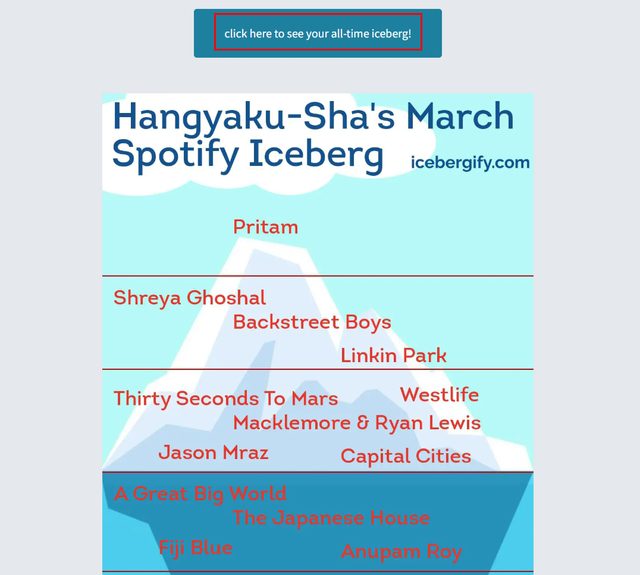
5. След като щракнете върху бутона, той ще ви отведе до вашия Spotify Iceberg за всички времена. Можете също да посетите страницата с често задавани въпроси на Icebergify, като щракнете върху опцията за тълкуване на вашия айсберг, но вече обяснихме как работи по-горе. И това е! Успешно създадохте свой собствен Spotify Iceberg.
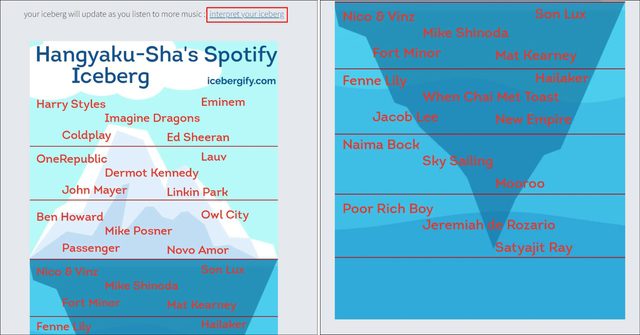
На Android/iOS
Ако сте на вашия смартфон и искате да създадете своя Spotify Iceberg, можете да направите и това. Icebergify няма мобилно приложение, така че трябва да отворите мобилния си браузър (за справка, ние използваме Google Chrome) и да посетите уебсайта на Icebergify, за да създадете своя Spotify Iceberg на вашия iPhone или телефон с Android. Ето как работи:
1. Влезте в уебсайта на Icebergify (посещение) на вашия смартфон и щракнете върху бутона „създайте свой“. Ще ви пренасочи към страницата за вход в Spotify.
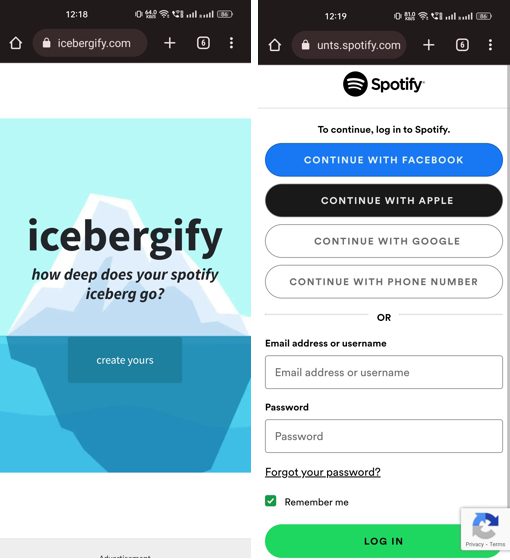
2. Сега следвайте последните три стъпки, споменати в раздела за работния плот по-горе, за да получите достъп до вашия Spotify Iceberg за текущия месец, както и до вашия Spotify Iceberg за всички времена. И готово! Вече имате достъп до Spotify Iceberg и на мобилното си устройство.
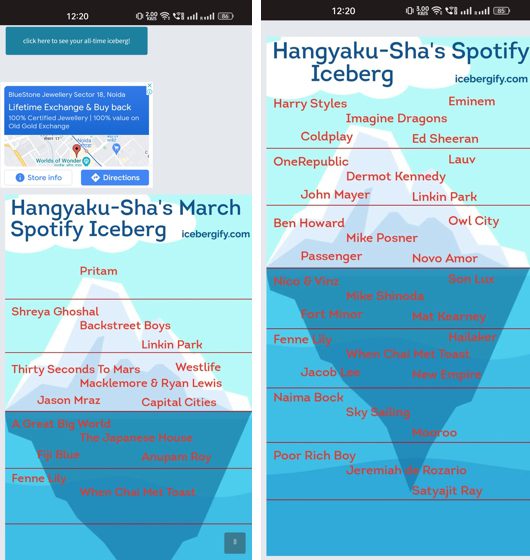
Как да споделяте Spotify Iceberg с вашите приятели
Сега, след като знаете как да създадете своя Spotify Iceberg на вашия работен плот и смартфон, време е да споделите вашия избран музикален вкус с приятели и семейство в различни социални медийни платформи като Facebook или Twitter. Но сигурно сте забелязали, че на уебсайта на Icebergify няма бутон за споделяне или изтегляне.
Въпреки това, ако сте на вашия Mac или Windows PC, можете да щракнете с десния бутон върху изображението на Spotify Iceberg и да изберете опцията „Запазване на изображението като“, за да изтеглите Iceberg на желаното от вас място. Освен това можете да изберете директно да споделите изображението на желаната от вас платформа, като просто изберете опцията „Копиране на изображение“ и поставите изображението в Twitter или Facebook.
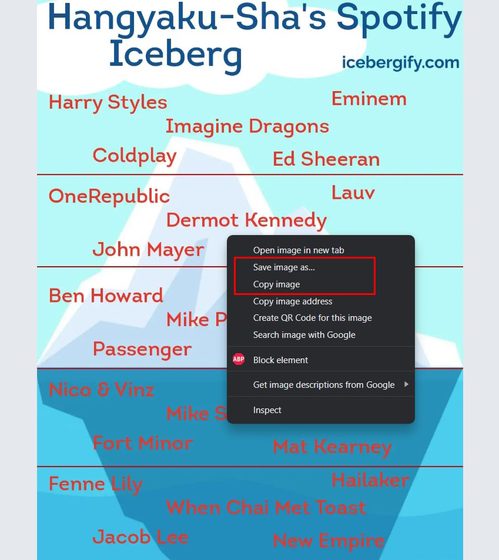
В случай, че сте на вашия смартфон, натиснете дълго върху изображението, за да отворите изскачащото меню. От менюто, в случай че използвате Android, можете да изберете опции за копиране на изображение, изтегляне на изображение или споделяне на изображение. А ако използвате iPhone, можете също да запазите изображението във вашата библиотека със снимки или да изберете директно споделяне на Spotify Iceberg чрез опцията „Споделяне“.
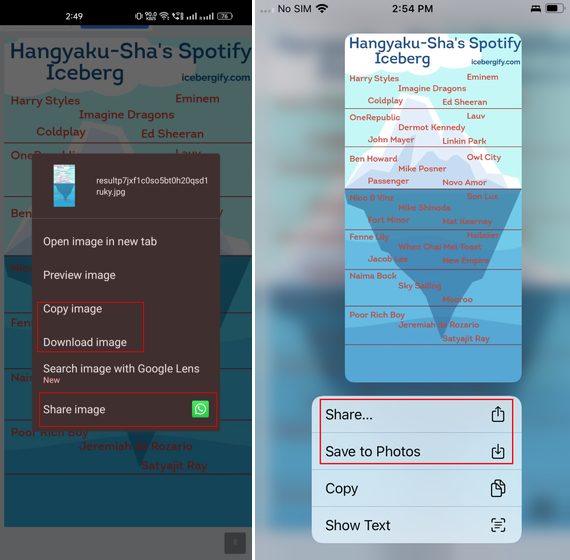 Android (L) и iPhone (вдясно)
Android (L) и iPhone (вдясно)
Как да коригирате проблеми със Spotify Iceberg
Важно е да се отбележи, че може да се сблъскате с проблеми или вътрешни грешки на сървъра (500), докато се опитвате да получите достъп до уебсайта на Icebergify. Това не бива да е изненада, тъй като Icebergify привлича много трафик поради търсенето и популярността си. Много потребители също съобщават, че могат да генерират своя Spotify Iceberg само след многократни опити. Същото беше признато и разгледано от самия уеб разработчик. И така, ето няколко поправки, които можете да опитате да разрешите този проблем.
1. Опитайте да обновите уебсайта
Както изрично е посочено от разработчика, първо трябва да опитате да опресните уебсайта няколко пъти, докато видите айсберга на екрана си. Това ще изисква от вас търпение, но трябва да работи, като опресните браузъра 3-4 пъти.
2. Изчистете вашите бисквитки на браузъра
Можете също да опитате да изчистите бисквитките на браузъра си и кешираните данни, които се натрупват с течение на времето. За справка ще използваме браузъра Chrome. Можете да посетите менюто Настройки и да преминете към секцията „Поверителност и сигурност“, за да получите достъп до опцията „изчистване на данните за сърфирането“. От менюто изберете времевия диапазон, както и опциите, които казват Бисквитки и други данни за сайтове и Кеширани изображения и файлове. Натиснете бутона „Изчистване на данните“, за да изтриете кеширани данни и опитайте отново да влезете в уебсайта на Icebergify.
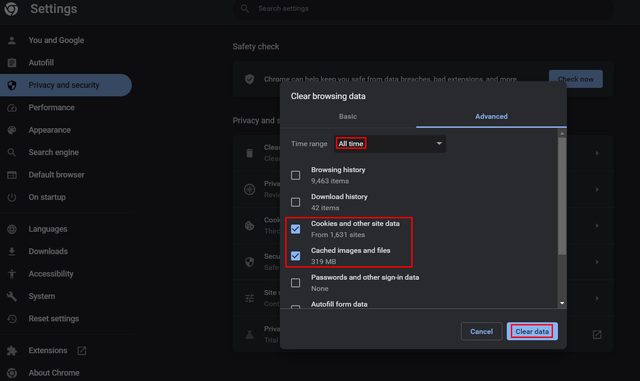
3. Свържете/прекъснете връзката с VPN
В случай, че сте свързани към VPN мрежа, това също може да попречи на достъпа ви до уебсайта Icebergify. В този случай прекъснете връзката с вашата VPN услуга и опитайте отново да влезете в уебсайта. Ако не сте свързани към VPN мрежа, можете да изтеглите едно от най-добрите VPN приложения и да получите достъп до вашия Spotify Iceberg.
често задавани въпроси
Колко точен е Spotify Iceberg?
По време на моя опит с Icebergify забелязах, че резултатите са доста точни. Познавайки собствените си предпочитания за изпълнители и навиците си за слушане на музика, открих, че Iceberg е в съответствие с данните на Spotify. Като цяло можете да бъдете спокойни, че Icebergify предоставя точно представяне на вашите данни от Spotify.
Безопасно ли е да използвате Icebergify?
Основната функционалност на Icebergify е да ви даде по-добро и по-цялостно разбиране на навиците ви за слушане в Spotify. Така че изисква достъп до вашите данни като вашите най-добри изпълнители, вашите харесвания, запазвания и т.н. Вие не споделяте директно вашата лична информация с Icebergify, като вашия телефонен номер и имейл адрес. Имайки това предвид, можете да се доверите на Icebergify с вашите данни от Spotify.
Вземете своята персонализирана класация на Spotify Iceberg сега!
След като вече знаете как да създадете свой собствен Spotify Iceberg, вземете персонализираната си класация и я споделете, за да промените музикалните си вкусове в социалните медии! Кажете на приятелите си за вашите музикални вкусове, насладете се на обичайните ритми и открийте няколко нови изпълнители. Можете също така да подобрите начина, по който използвате приложението за стрийминг, като разгледате тези 25 полезни съвета и трика на Spotify. Като алтернатива, ако маниакът на данни във вас не е доволен от Icebergify, можете допълнително да проучите други опции, за да видите статистиката на Spotify. Като се има предвид това, кой е най-неизвестният артист, скрит под повърхността на Айсберга за вас? Уведомете нас и нашите читатели за новите изпълнители в коментарите по-долу.
